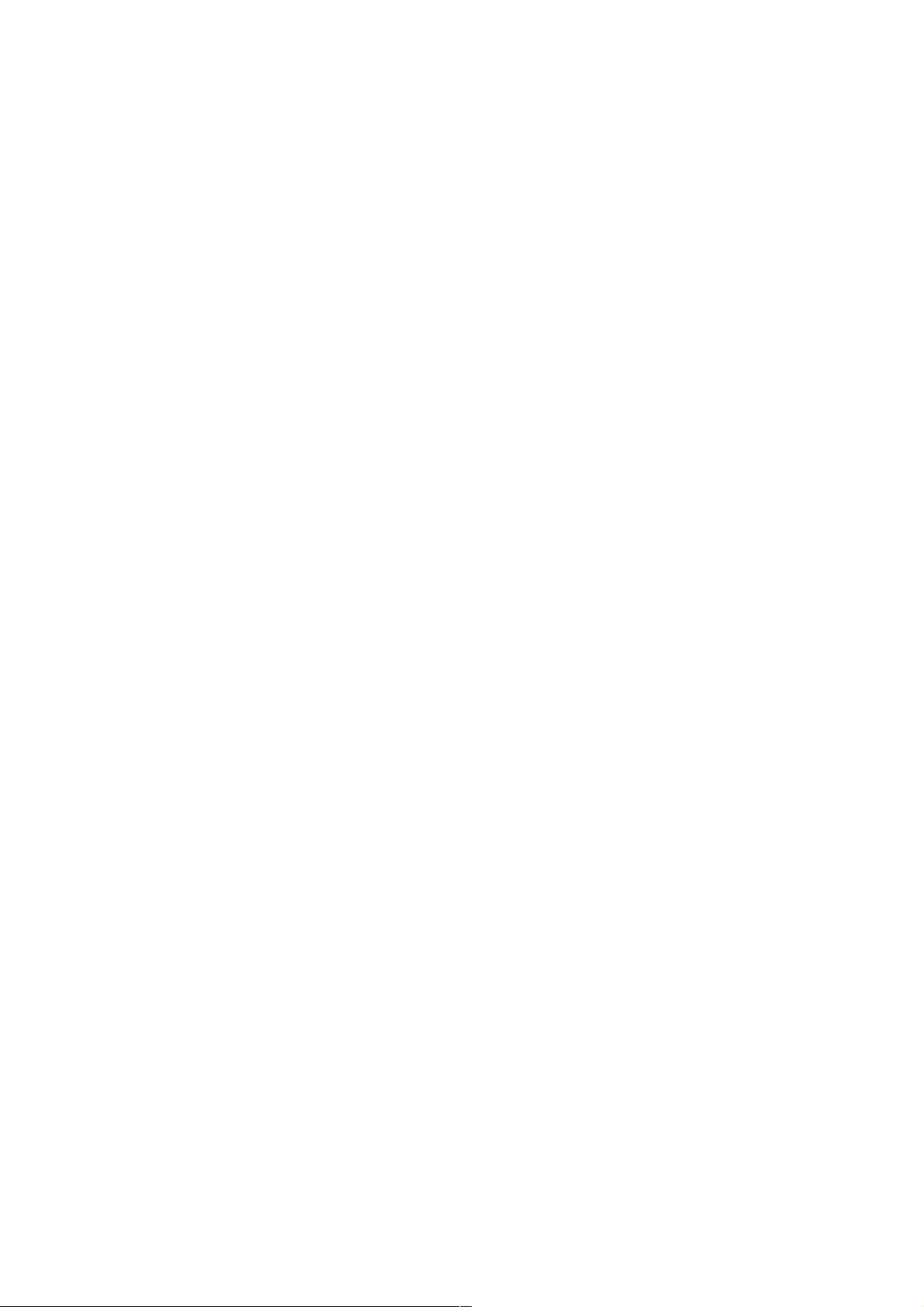Android游戏开发:绘制触摸轨迹曲线图教程
59 浏览量
更新于2024-09-01
收藏 73KB PDF 举报
"Android 游戏开发中绘制游戏触摸轨迹的曲线图"
在Android游戏开发中,有时需要实现一个功能,即追踪并显示玩家在屏幕上触摸的轨迹,这通常表现为一条曲线。本文将详细介绍如何利用Android SDK提供的工具来实现这一功能,特别是通过`Path`类来绘制无规则的触摸轨迹。
首先,当用户在屏幕上触摸时,`View`的`onTouchEvent`方法会被调用,提供触点的`MotionEvent`对象。`MotionEvent`包含了关于触摸事件的所有信息,包括触摸点的坐标(`x`和`y`)。要绘制触摸轨迹,我们需要在每次触摸事件发生时记录这些坐标。
Android `Path`类是关键,它允许开发者创建和操作复杂的路径,包括直线、曲线和其他形状。`Path`对象可以被用来存储一系列的点,这些点可以通过不同的方式连接起来形成路径。例如,`quadTo()`方法用于添加一个二次贝塞尔曲线,它需要四个参数:两个控制点的坐标(`x1`, `y1`)和终点的坐标(`x2`, `y2`)。贝塞尔曲线是一种平滑的曲线,通过两个控制点来决定它的形状。
为了绘制出美观的曲线,我们需要对画笔(`Paint`)进行一些设置。`mPaint.setStyle(Paint.Style.STROKE);`用于设置画笔样式为描边,这意味着只会描绘路径的轮廓,而不是填充整个路径。如果不设置或设置为`Paint.Style.FILL`,画笔将会填充路径内部,这并不符合绘制轨迹曲线的需求。其他可用的样式包括`Paint.Style.FILL`(填充)和`Paint.Style.FILL_AND_STROKE`(填充并描边)。
以下是一个简单的代码示例,演示如何使用`Path`和`Paint`绘制触摸轨迹:
```java
// 创建画笔
mPaint = new Paint();
mPaint.setColor(Color.RED); // 设置颜色
mPaint.setStrokeWidth(5f); // 设置线条宽度
mPaint.setStyle(Paint.Style.STROKE); // 设置为描边样式
// 创建Path对象
Path path = new Path();
// 在onTouchEvent中处理轨迹
@Override
public boolean onTouchEvent(MotionEvent event) {
switch (event.getAction()) {
case MotionEvent.ACTION_DOWN:
path.moveTo(event.getX(), event.getY()); // 开始新的路径
break;
case MotionEvent.ACTION_MOVE:
path.lineTo(event.getX(), event.getY()); // 添加新的点到路径
invalidate(); // 重绘视图以显示更新的路径
break;
case MotionEvent.ACTION_UP:
// 结束轨迹绘制
break;
}
return true;
}
@Override
protected void onDraw(Canvas canvas) {
super.onDraw(canvas);
canvas.drawPath(path, mPaint); // 在Canvas上绘制路径
}
```
在这个示例中,当用户按下屏幕时,`Path`开始在当前点移动。随着用户在屏幕上移动手指,`ACTION_MOVE`事件会不断触发,每次都将新的点添加到路径中,通过`lineTo()`连接到上一个点。当用户抬起手指时,`ACTION_UP`事件标志着轨迹结束。在`onDraw()`方法中,我们使用`canvas.drawPath()`将路径绘制到画布上。
为了使曲线更平滑,还可以使用`quadTo()`或`cubicTo()`方法,它们分别用于绘制三次贝塞尔曲线和四次贝塞尔曲线,提供更多控制点来定义曲线形状。不过,这需要更精确地计算控制点的坐标,以确保曲线的平滑度。
Android游戏开发中绘制触摸轨迹的关键在于捕获触摸事件,利用`Path`对象记录轨迹,然后在`onDraw()`中使用`Paint`对象将轨迹描绘出来。通过调整`Paint`的属性,如颜色、宽度和样式,可以定制轨迹的视觉效果。对于更复杂的游戏场景,可能还需要考虑性能优化,比如限制绘制的点数或使用缓存策略。
2022-04-06 上传
2021-12-05 上传
2024-11-07 上传
2021-12-16 上传
2024-04-22 上传
244 浏览量
点击了解资源详情
123 浏览量
点击了解资源详情
weixin_38663595
- 粉丝: 4
最新资源
- UNIX基础命令详解:ls, pwd, cd操作指南
- Java Servlet与JSP基础教程
- JFreeChart 1.0.9开发者指南:2008年样本与安装详解
- 深入探索Java 6平台:快速掌握新特性
- Perl与XML:编程协作的经典搭配
- 金融行业数据仓库建模技术与原则
- AT指令集详解:常用命令速查
- 利用Adobe FLEX 3开发Adobe AIR 1.1应用:法律与开发指南
- ETSI TS 102 223 V8.20:智能卡应用工具集技术规范
- 算法艺术指南:信息学竞赛与深度学习
- ARM初始化堆栈模式详解与8位图立即数理解
- Hyperion 9.3.1安装指南:启动安装
- Pass4Side提供Cisco642-504安全题库,助您轻松过考
- Fortran语言入门教程:从基础到实践
- 计算机网络工程师必备资料与协议详解
- RUP项目下的系统测试详解与步骤